


在数字化时代,数据安全变得愈发重要。Win11 提供了多种安全设置,帮助用户保护他们的文件和信息。其中,添加信任文件夹是一个有效的方式,可以确保特定文件夹中的内容不会被误判为潜在威胁,从而提高工作效率。本文将详细介绍如何在 Win11 系统中轻松添加信任文件夹,确保您的重要文件安全无忧。
具体方法如下:
1、点击【开始菜单图标】,在弹出的选项窗口中选择【设置】。
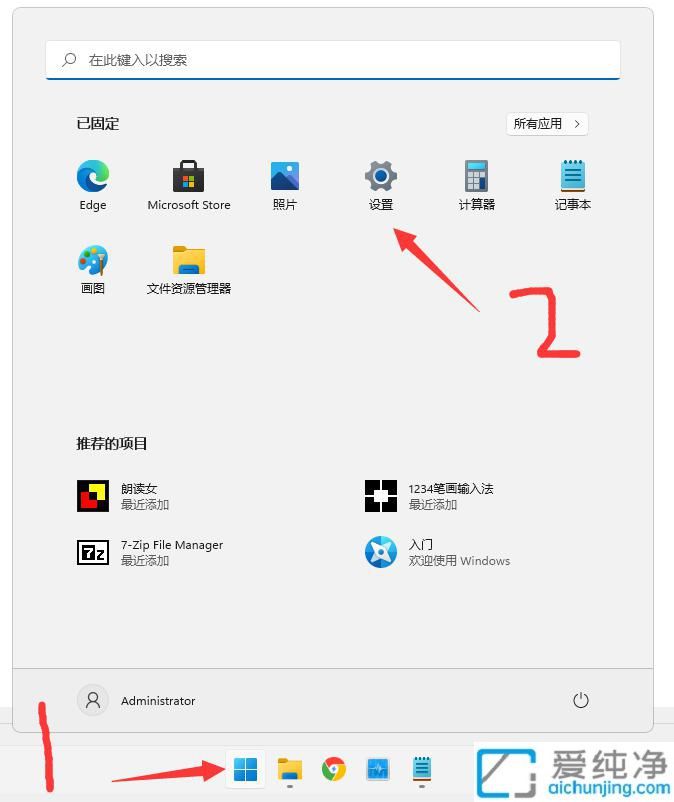
2、进入【设置】窗口后,找到并点击【隐私和安全】。
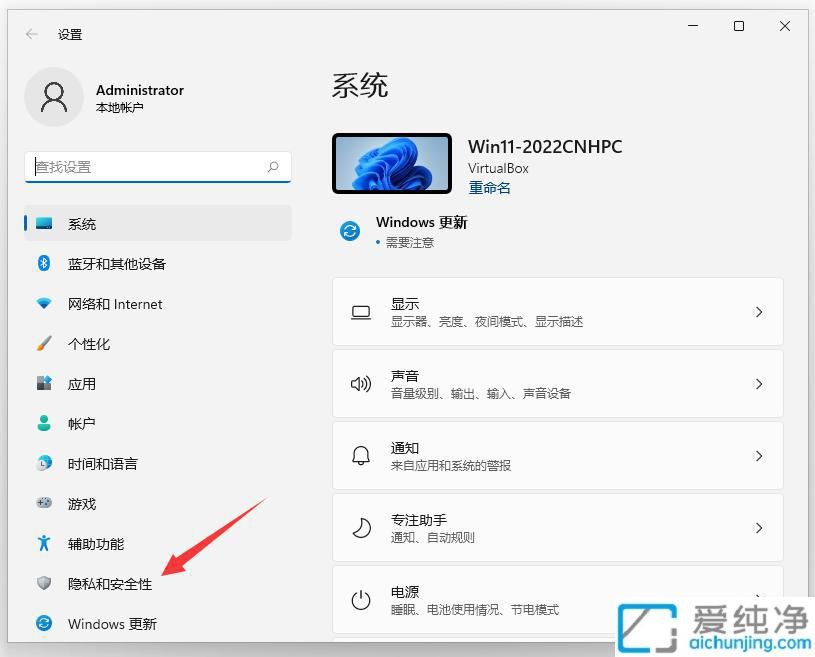
3、然后点击【Windows 安全中心】。
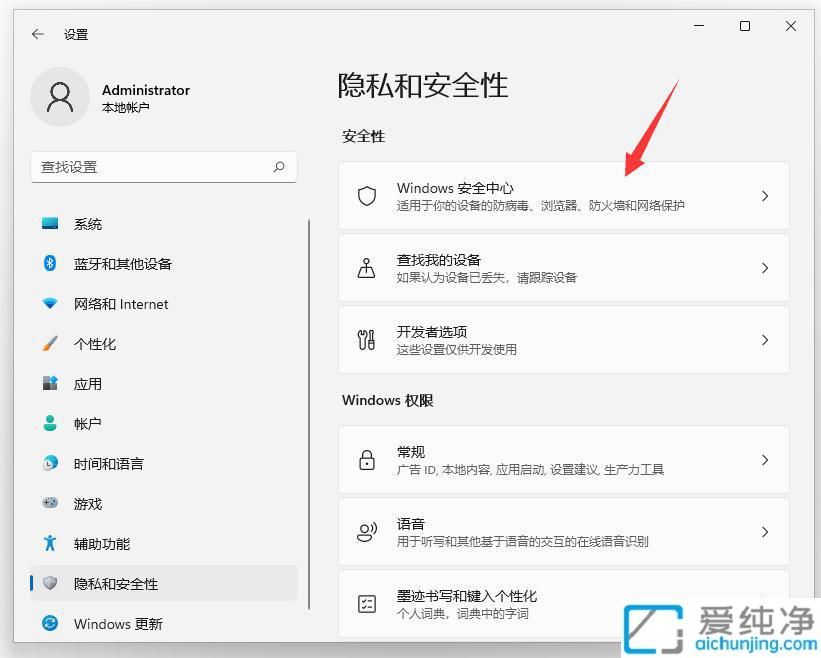
4、接着点击【病毒和威胁防护】。
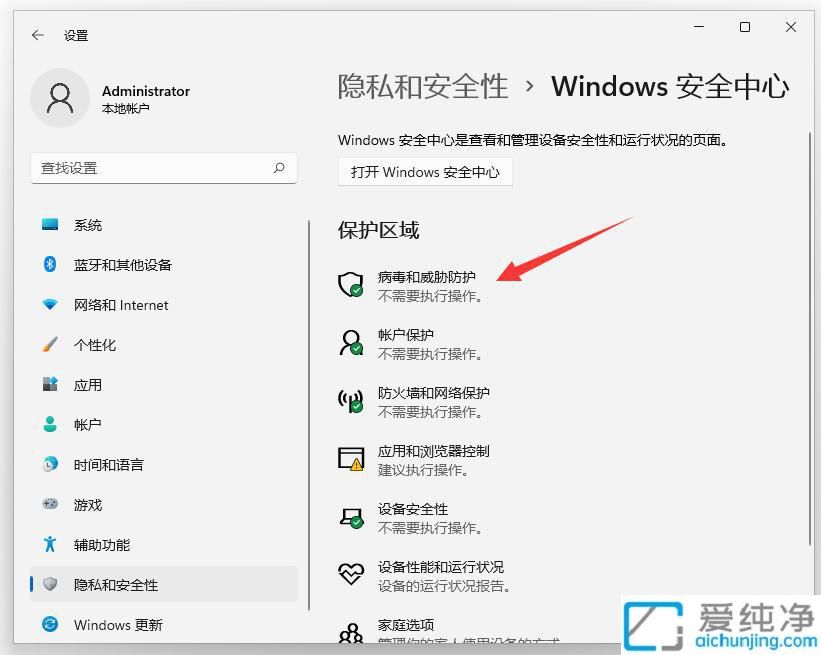
5、在【病毒和威胁防护】界面中,找到“病毒和威胁防护”设置,点击【管理设置】。
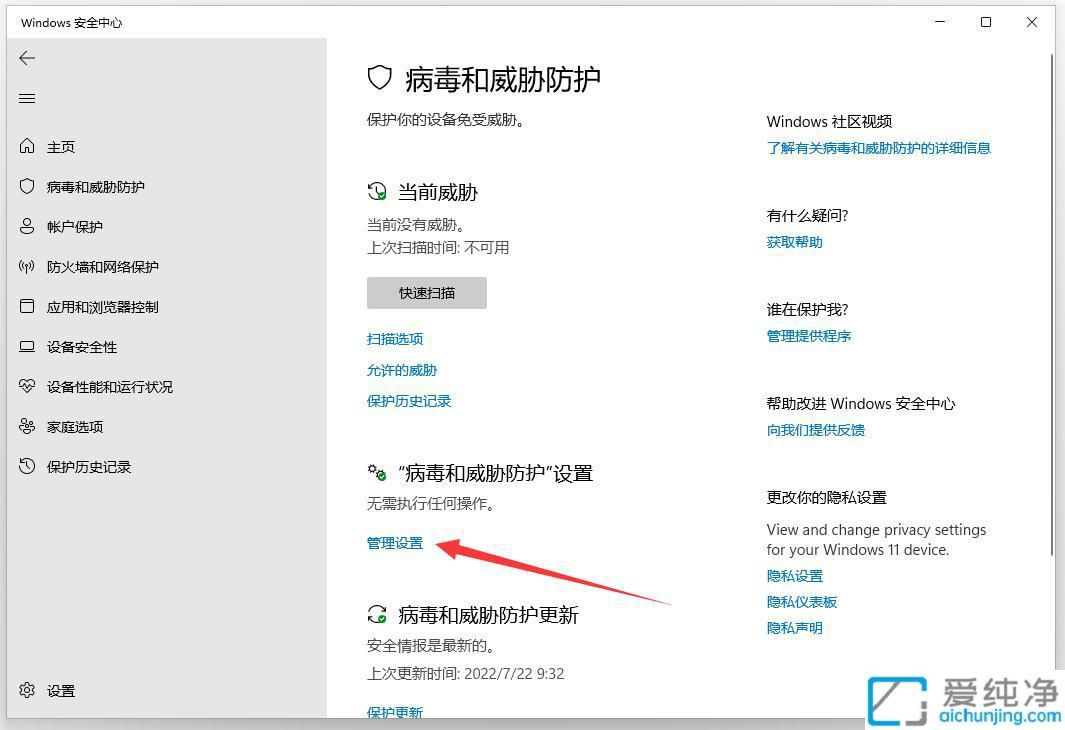
6、进入“病毒和威胁防护”设置界面后,找到【排除项】,再点击【添加或删除排除项】。
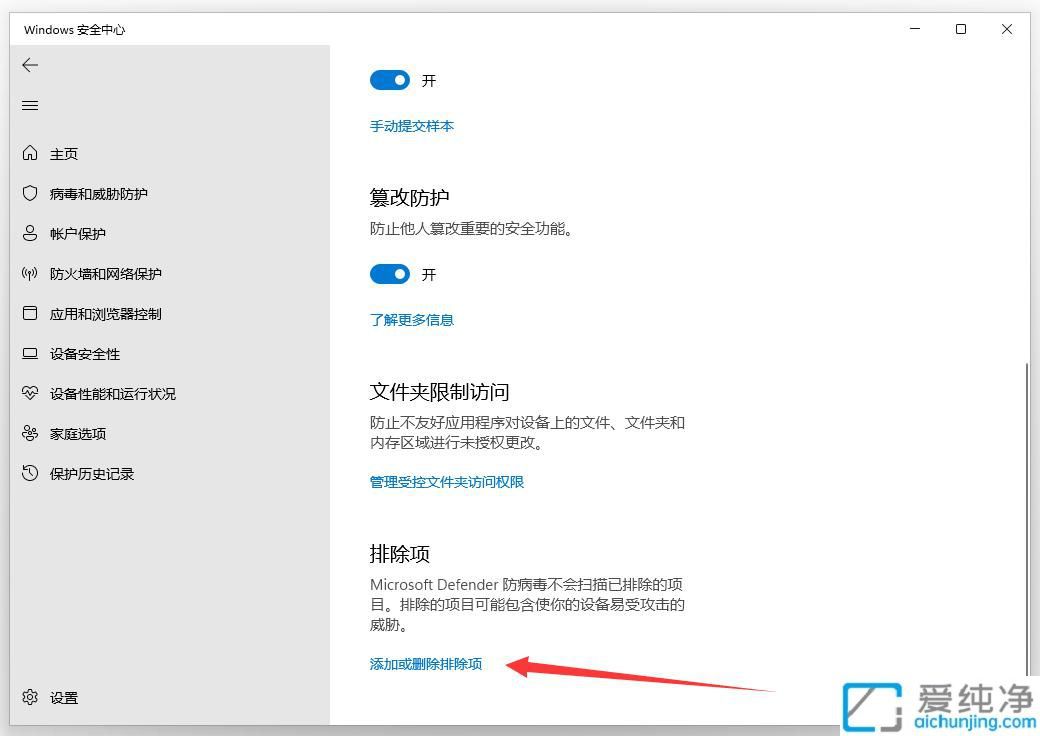
7、在【排除项】界面中,点击【添加排除项】,在弹出菜单中选择【文件夹】。
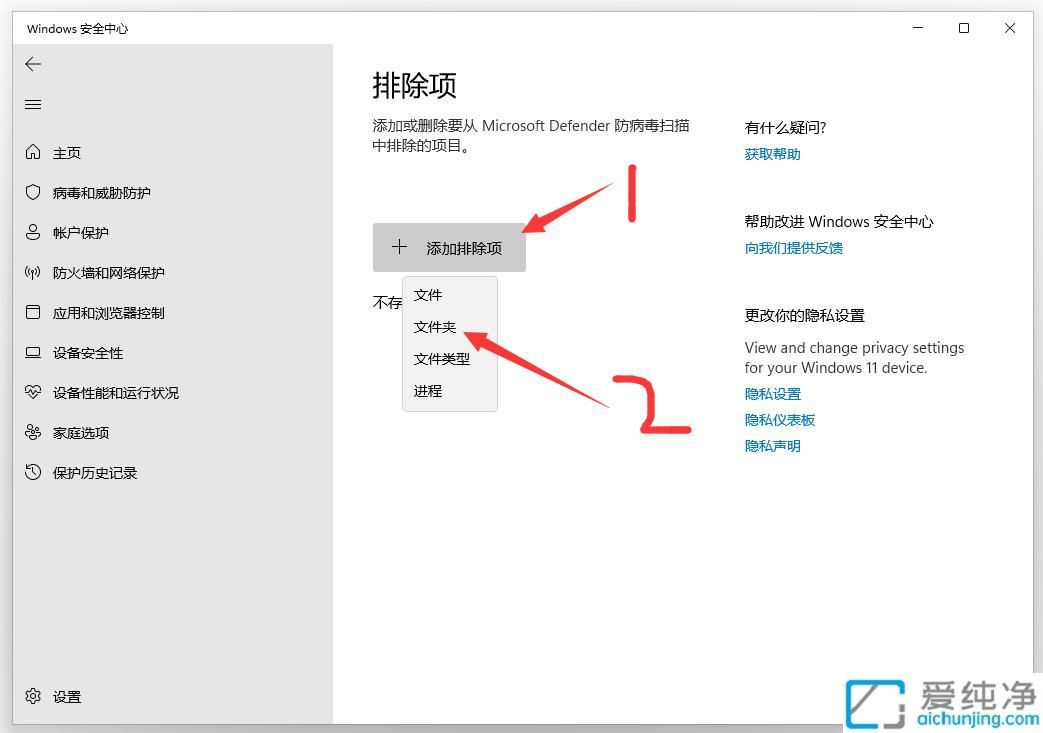
8、找到刚才新建的文件夹(00或其他需要信任的文件夹),选中后点击【选择文件夹】。
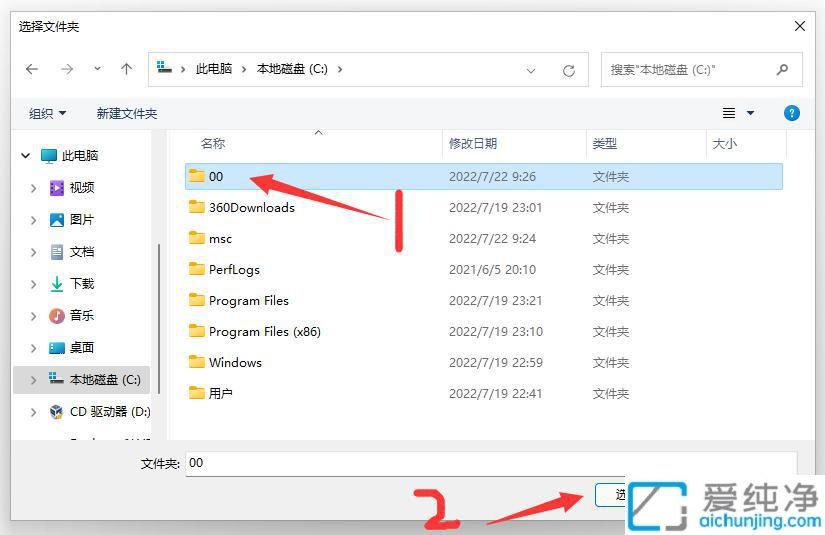
9、此时,系统已经成功将该文件夹添加到【排除项】中。
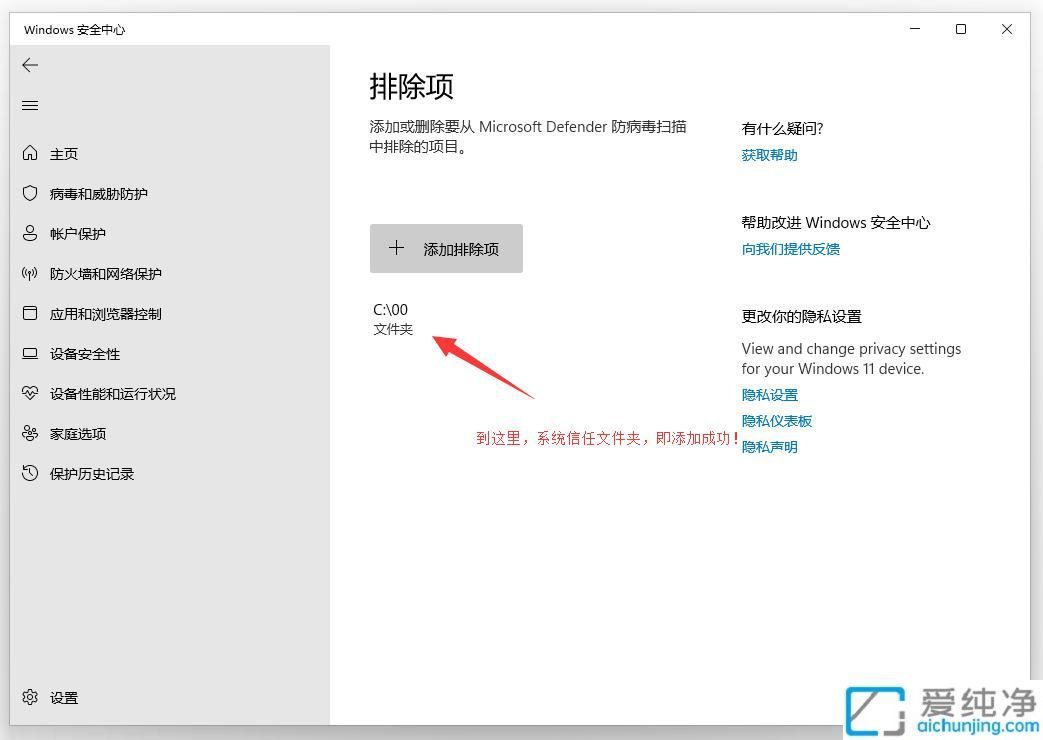
10、以后在此文件夹内安装软件时,就不会被Windows 11自带的防病毒软件自动删除了!
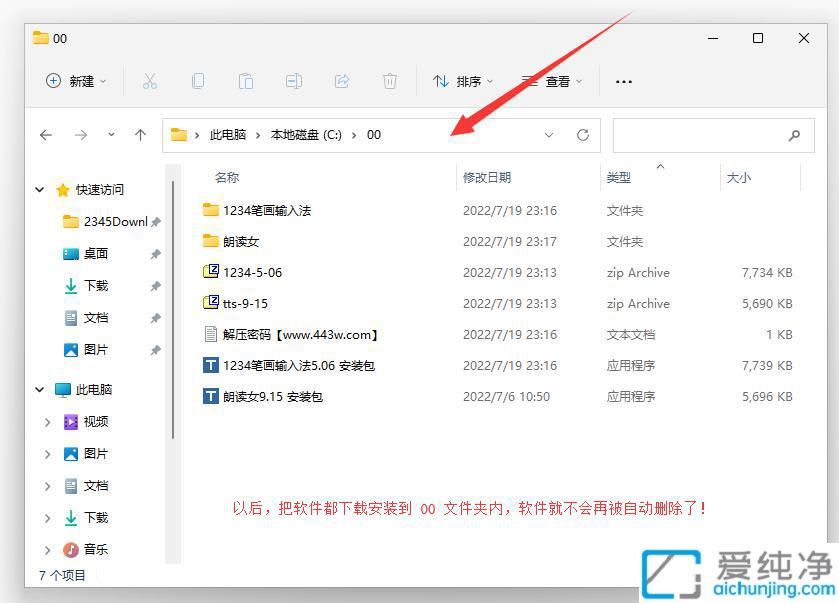
通过本文的介绍,您现在应该能够顺利地在 Win11 中添加信任文件夹。这一设置不仅可以有效保护您的重要数据,还能减少不必要的安全警告,让您的工作流程更加顺畅。
| 留言与评论(共有 条评论) |